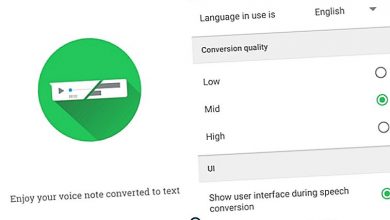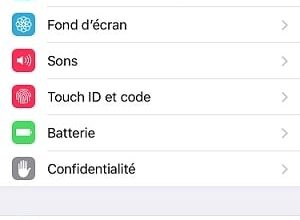Comment améliorer les performances de votre smartphone Android avec Clean Master
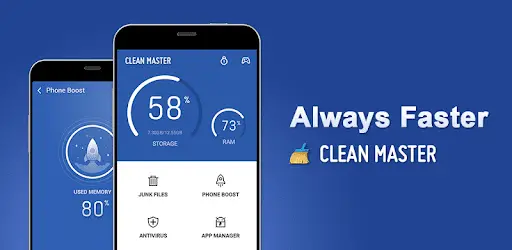
Votre smartphone Android ne fonctionne pas comme il se doit? Votre performance s’est-elle détériorée avec le temps? Avec une utilisation continue, nos téléphones Android deviennent saturés de processus secondaires et de fichiers inutiles qui aggravent les performances de leur système d’exploitation, ce qui entraîne une interface moins agile et saturant le système du smartphone lui-même. Pour cette raison, il est nécessaire d’effectuer certaines tâches de maintenance, comme s’il s’agissait d’un équipement informatique , afin d’alléger la charge de traitement et d’éliminer tous les fichiers qui empêchent le bon fonctionnement de l’appareil. Par conséquent, nous vous proposons un guide pour améliorer les performances de notre smartphone Androiden utilisant l’une des applications les plus populaires, Clean Master , une application gratuite avec les meilleures notes parmi les utilisateurs du monde entier, disponible gratuitement sur Google Play .
Améliorez les performances de votre mobile Android avec Clean Master
La première chose à faire, bien sûr, est d’aller sur Google Play et de visiter la page officielle de Clean Master , du développeur Cheetah Mobile . Une fois téléchargée et installée sur notre appareil Android, nous exécutons l’application. Ainsi, l’étape suivante consistera à accorder des autorisations root pour activer certaines options d’optimisation supplémentaires. Une fois que nous acceptons, nous entrerons dans l’écran principal de l’application, où nous serons informés du pourcentage de stockage et de la mémoire RAM utilisée , ainsi que d’autres icônes supplémentaires telles que les fichiers indésirables , l’ optimiseur de périphérique , l’ antivirus et le gestionnaire d’applications..
Comment libérer de l’espace de stockage
La première option et l’une des plus importantes de Clean Master est de libérer de l’espace de stockage sur notre appareil. Pour ce faire, il suffit de cliquer sur la plus grande icône dédiée au stockage système; nous allons donc entrer dans le gestionnaire de stockage Clen Master.
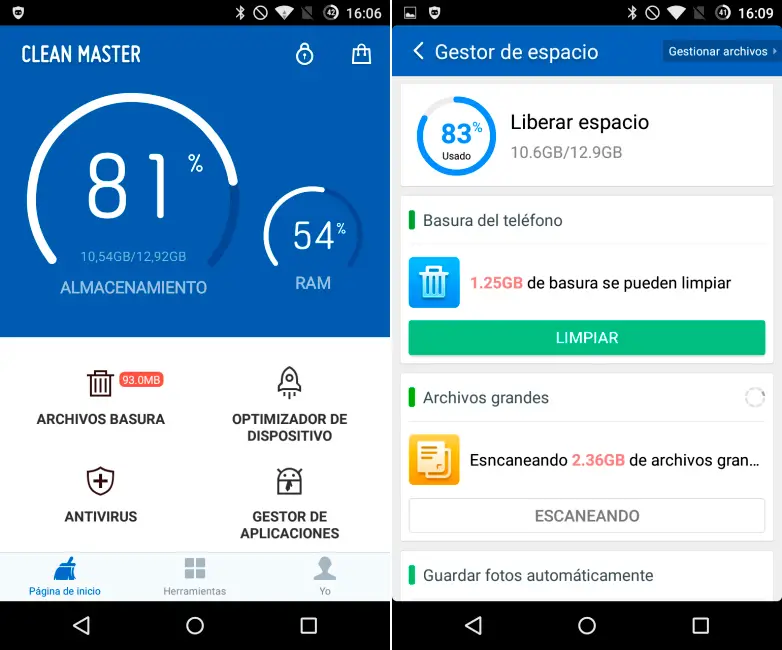
En haut du menu se trouve le graphique qui nous montre le pourcentage utilisé et libre de notre appareil . Juste en dessous se trouve le menu Corbeille où de nombreux fichiers générés par Android sont collectés au fil du temps et qui n’ont d’autre utilité que d’occuper de l’espace de stockage sur notre mobile. Les menus suivants font référence à d’autres types de fichiers volumineux , tels que les fichiers Twitter temporaires, les photos ou vidéos en double , etc.
Dans le premier cas, nous pouvons choisir d’appuyer sur l’icône Nettoyer pour que l’application elle-même se charge de supprimer automatiquement tous les fichiers générés par Android et qui entravent le fonctionnement du système d’exploitation lui-même. D’autre part, nous pouvons choisir l’icône Gérer afin que nous puissions choisir nous-mêmes les fichiers à supprimer ou non manuellement.
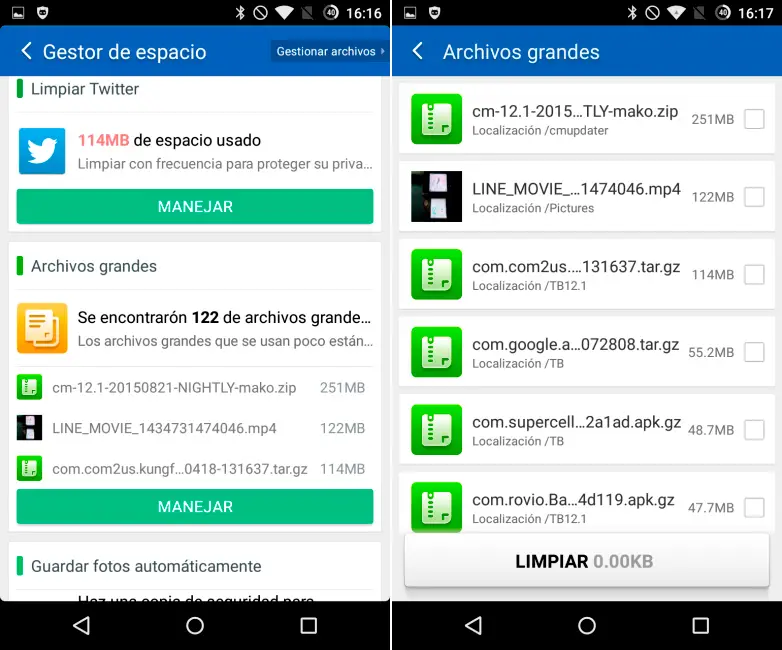
Comment libérer de la RAM et des ressources du système d’exploitation
Nous pouvons maintenant revenir, à l’écran principal, pour choisir le deuxième plus petit graphique dédié aux ressources mémoire de notre smartphone. Ainsi, on nous proposera des informations très visuelles sur la quantité de RAM totale utilisée , des conseils d’optimisation, la température du processeur et de nombreux autres aspects pouvant affecter les performances de l’appareil mobile.
Ainsi, et dans la partie supérieure, il y a une icône sous la forme d’un contrôleur de jeu vidéo avec lequel on peut optimiser les ressources du système pour améliorer l’expérience de jeu vidéo; Grâce au menu, nous pouvons choisir les applications ou les jeux que nous souhaitons optimiser manuellement.
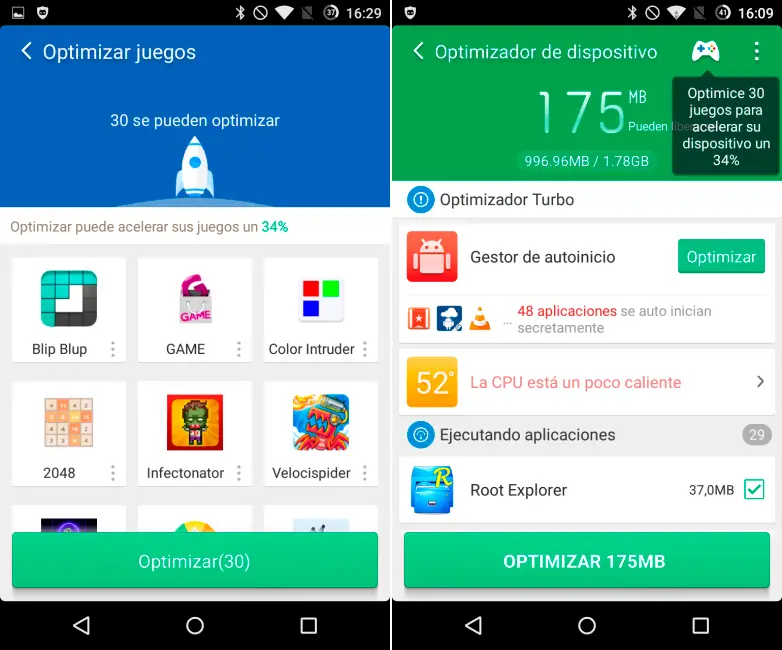
En bas du menu principal dédié à la mémoire de l’appareil, on peut choisir les applications qui démarreront ou non à chaque démarrage de l’appareil Android, afin de libérer de la mémoire et d’améliorer sa vitesse globale.
Juste en dessous, nous verrons la liste des applications qui consomment plus ou moins de ressources et nous pouvons choisir les applications à fermer ou non, en plus d’un bouton de taille généreuse avec le mot Optimiser , à travers lequel nous pouvons éliminer tous les processus système afin d’ augmenter leur vitesse, économiser la batterie et améliorer les performances générales de notre mobile.
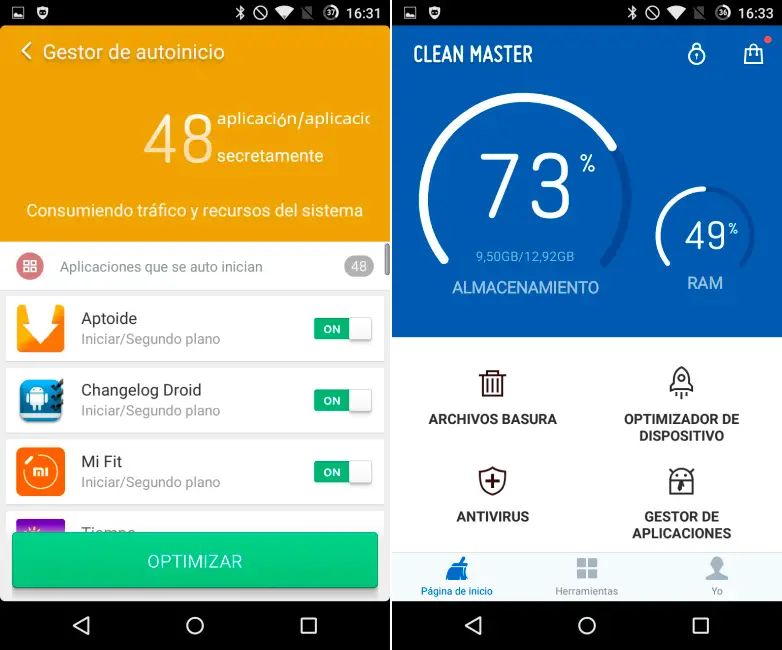
Une fois que nous avons terminé avec les principaux paramètres de Clean Master, nous pouvons revenir à l’écran principal de l’application pour vérifier les nouvelles valeurs après nos différentes optimisations et voir s’il y a vraiment eu des améliorations dans les performances générales de notre smartphone Android, en particulier dans tout concernant la vitesse générale, la vitesse de démarrage de l’appareil, l’interface du menu et l’exécution des applications et des jeux vidéo .